PS操控变形工具怎么使用?
更新时间:2023-11-15 10:27:56
Photoshop(以下简称 PS)是一款广泛使用的图像处理软件,它具有丰富的功能,包括图像变形操作。使用 PS 中的操控变形工具可以改变图像中的形状、大小、比例、透视等,从而实现各种创意效果或者修复图像中的缺陷。操控变形工具在 PS 的图像处理中应用也比较广泛,接下来本文将对 PS 操控变形工具在实际图片修改当中的用处以及具体的操作步骤进行详细的介绍。
1.PS 操控变形工具的具体用处
(1)图像矫正:PS 操控变形工具可以用来校正图像中的透视畸变,使图像中的建筑、物体等在视觉上更加符合正常的形状和比例。
(2)形状变换:PS 操控变形工具可以改变图像中的形状,比如将一个物体从扁平的形状变换为立体的形状,或者将一个人的脸部进行拉伸或缩小。
(3)图像扭曲:PS 操控变形工具可以对图像进行弯曲、旋转、拉伸等操作,从而可以在图像中创建有趣的扭曲效果,比如将一张平面的图片扭曲成一个球体。
(4)特效创作:PS 操控变形工具可以用来创建各种特效,比如将文字、图标、图形等进行形状变换,从而实现独特的视觉效果。
(5)图像修复:PS 操控变形工具可以用来修复图像中的缺陷,比如将一个变形的物体重新调整为正常的形状,或者将一个扭曲的区域进行修复。
2.PS 操控变形工具的操作步骤:
(1)打开 PS 软件,导入需要进行操控变形的图像后复制一个背景图层,在复制的图层上进行操作,避免对原文件造成不可逆的变形,也方便在操作的过程中随时修改。
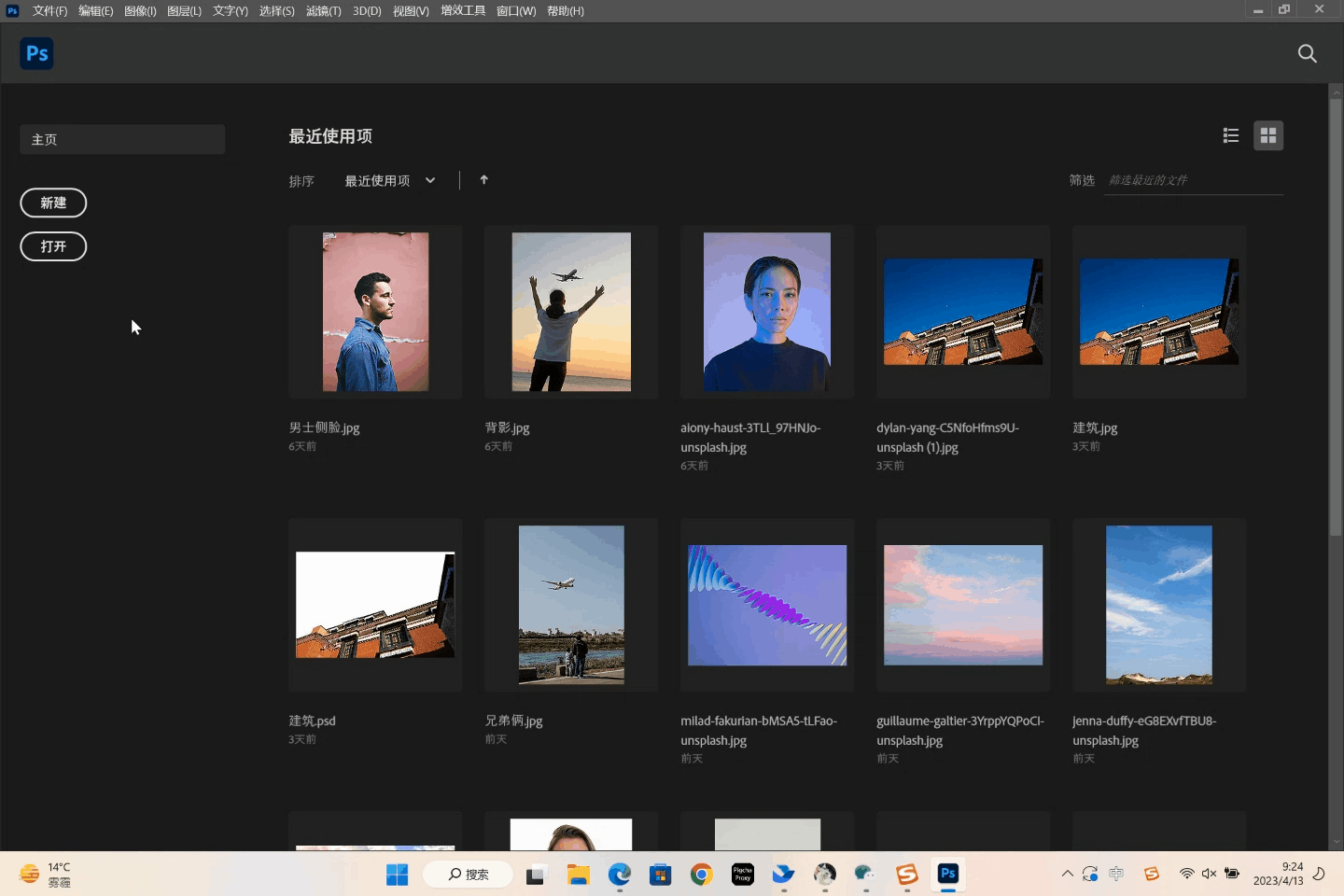
(2)单击顶部菜单栏中的编辑,随后在工具栏中选择相应的变形工具,包括自由变换、变换中的缩放、旋转、斜切、扭曲、透视等,根据自己的需求进行对应的调整即可。其中自由变换工具多用来对多个图片导入后的位置大小进行调整,变换中其他工具则对具体的图片进行修复或变形。接下来为大家简单演示一下变形工具的具体效果。
自由变换:导入一个新图片后,拖动至原文件中,利用自由变换工具调整大小。
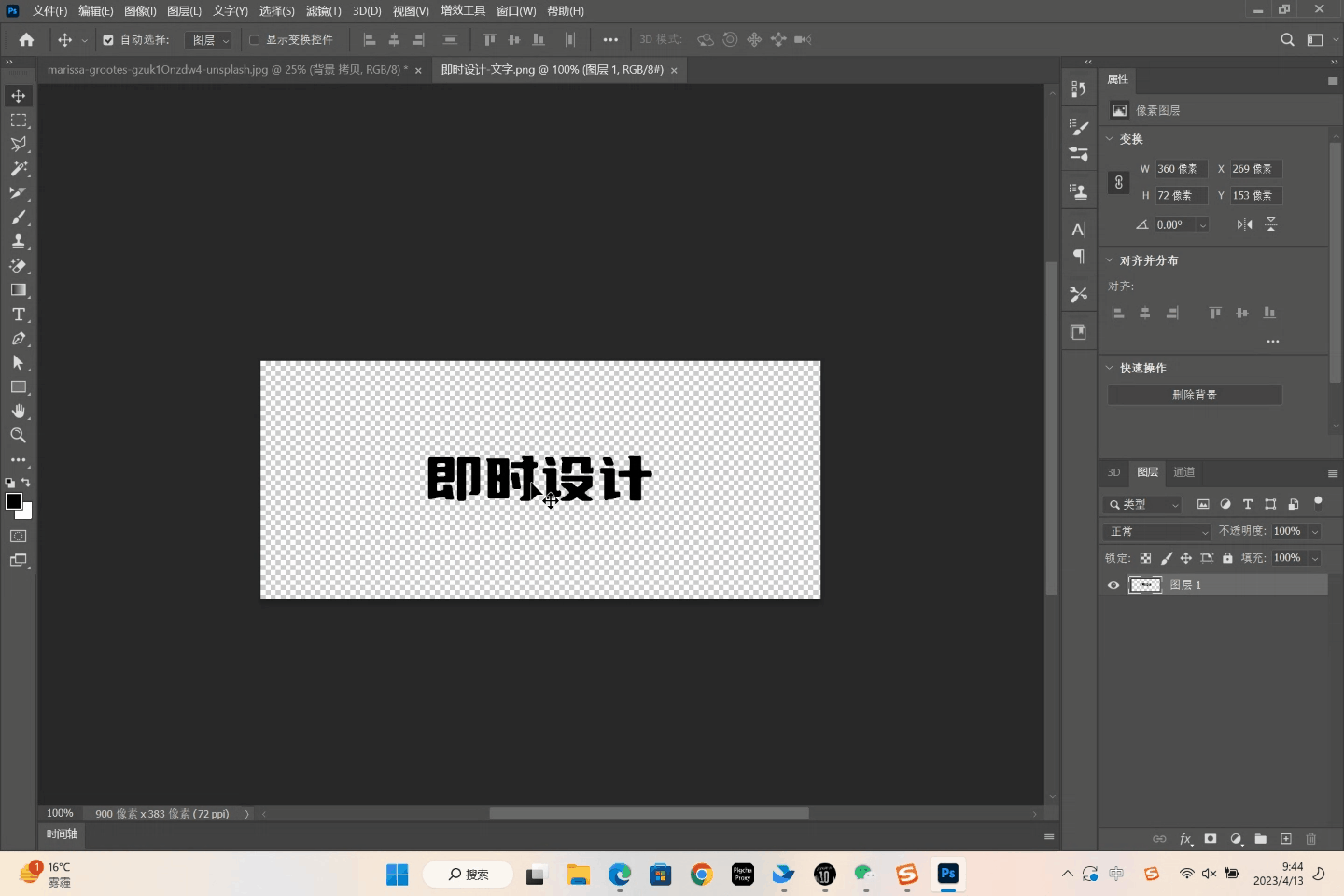
变换:选中背景图层,选择变换菜单栏下的具体工具,我这里用扭曲作为演示案例,能够很明显地看到复制图层与背景图层之间形成了空间关系,适合对图片进行视觉效果的处理和添加。

需要注意的是,变形操作可能会导致图像失真或者失真,因此在进行变形操作时应当小心,最好在副本上进行操作,以免对原始图像造成不可逆的影响。另外,熟练掌握 PS 的变形工具需要一定的经验和实践,建议在实际操作中多进行尝试和调整,以获得满意的效果。如果是对 PS 应用还不熟练的使用者,也可以通过这款在线设计软件即时设计来完成对图片的修改操作,同样能够满足对图片的多样化创作需求。
